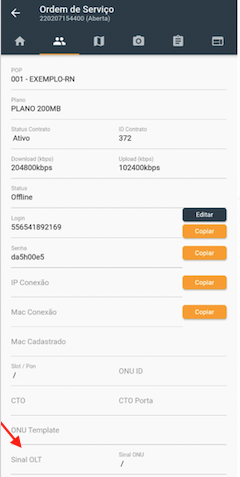meta data for this page
Aplicativo do Técnico (Mobile)
Requisitos mínimos para uso do Aplicativo:
1. Usuário pertencer ao cargo Técnico. Configurável em Sistema -> Usuários.
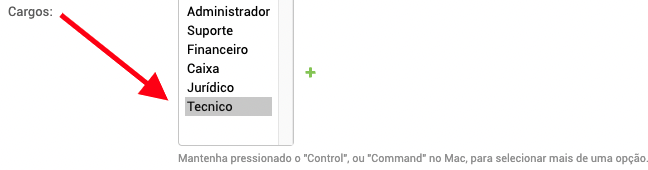
2. Usuário possuir permissões Mobile:
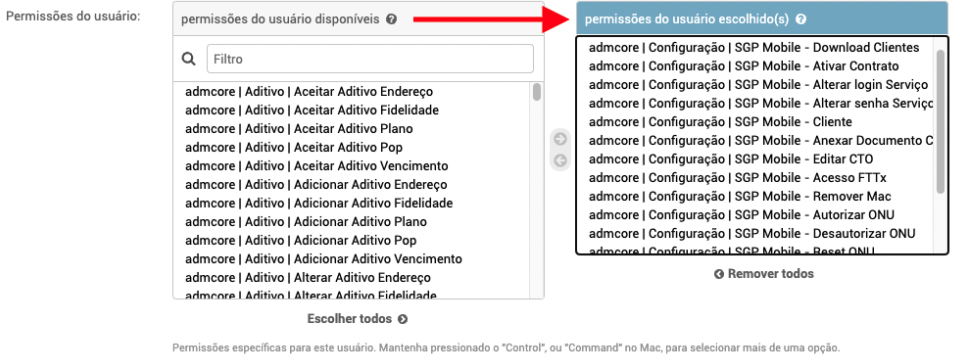
admcore Configuração SGP Mobile - Acesso ao Log do Radius
admcore | Configuração | SGP Mobile - Download Clientes (sgpmaps_dbcliente)
admcore | Configuração | SGP Mobile - Ativar Contrato (sgpmobile_ativar_contrato)
admcore | Configuração | SGP Mobile - Alterar login Serviço (sgpmobile_change_login)
admcore | Configuração | SGP Mobile - Alterar senha Serviço (sgpmobile_change_password)
admcore | Configuração | SGP Mobile - Cliente (sgpmobile_cliente)
admcore | Configuração | SGP Mobile - Anexar Documento Cliente (sgpmobile_clientedoc)
admcore | Configuração | SGP Mobile - Editar CTO (sgpmobile_ctoedit)
admcore | Configuração | SGP Mobile - Acesso FTTx (sgpmobile_fttx)
admcore | Configuração | SGP Mobile - Remover Mac (sgpmobile_mac_delete)
admcore | Configuração | SGP Mobile - Autorizar ONU (sgpmobile_onuauth)
admcore | Configuração | SGP Mobile - Desautorizar ONU (sgpmobile_onudeauth)
admcore | Configuração | SGP Mobile - Reset ONU (sgpmobile_onureset)
admcore | Configuração | SGP Mobile - Detalhes ONU (sgpmobile_onuview)
admcore | Configuração | SGP Mobile - Ordem de Serviço (sgpmobile_ordemservico)
admcore | Configuração | SGP Mobile - Acesso ao Log do Radius (sgpmobile_radiuslog)
3. Ordem de Serviço com o campo Técnico Responsável preenchido:
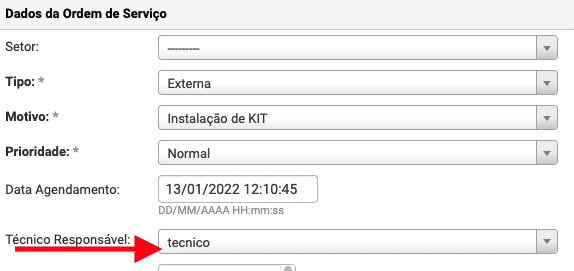
4. Ordem de Serviço com data de agendamento:
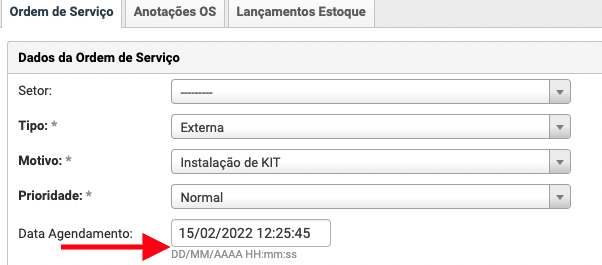
OBS: Por padrão, serão mostradas apenas as O.S. cadastradas para o dia atual. Para que sejam mostradas todas as O.S. abertas, precisamos configurar a variável abaixo:
| Nome: | MOBILE_ABERTA_TODAS |
|---|---|
| Descrição: | Mostra todas as O.S.s abertas. |
| Valor: | 1 |
Mais variáveis para uso estão disponíveis em nossa página da wiki de Variáveis.
Provisionando ONU pelo Aplicativo do Técnico
Antes de tudo é necessário que o procedimento do vídeo abaixo já tenha sido realizado e o cliente já esteja logado no app.
Link do vídeo: APLICATIVO DO TÉCNICO
1. Após logar no aplicativo, é só clicar nas 3 linhas na horizontal.

2. Em seguida é só clicar em: FTTH -> OLT.
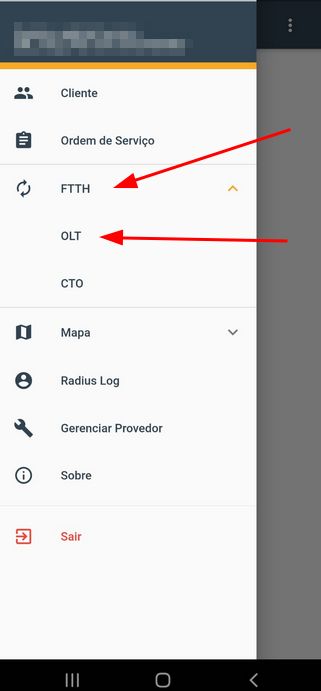
3. Logo após pressiona nos 3 pontos na OLT em que a ONU está disponível para provisionar.
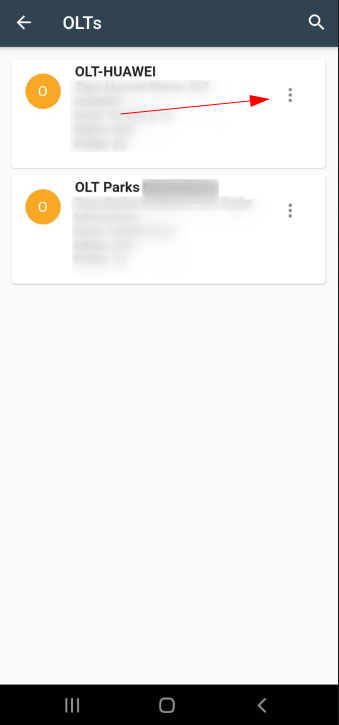
4. Selecione: ONU - Não autorizada.
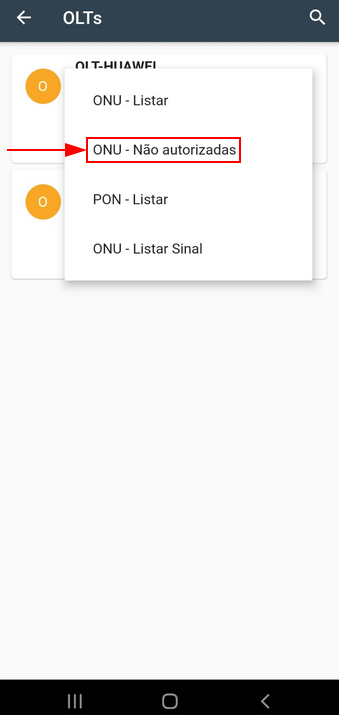
5. Selecionar a ONU que deseja provisionar.
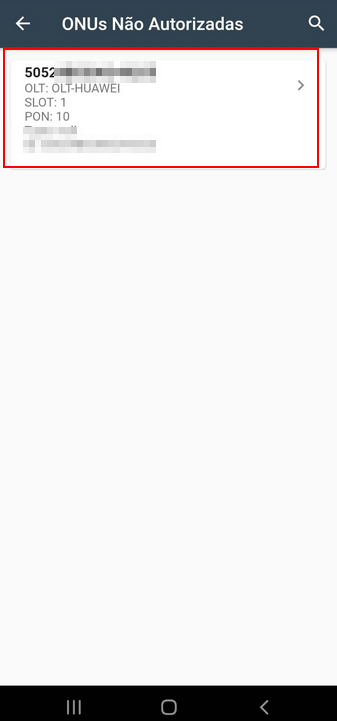
6. Preencher o formulário conforme faz através da web, preenchendo os campos ONU tipo, ONU template correto, contrato ID ou Serviço login (contrato login), etc.
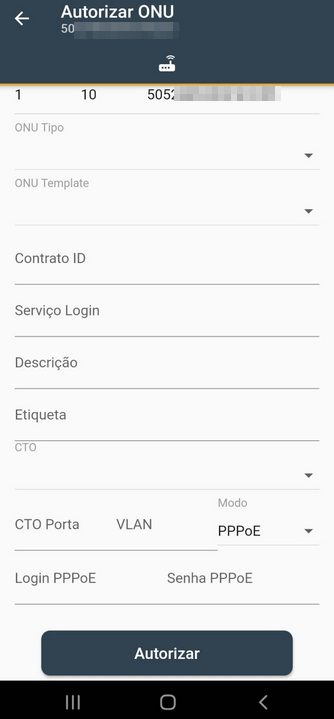
Listar Sinal da ONU pelo APP
Para consultar o sinal da ONU dentro do App, siga para: FTTH -> OLT, selecione a OLT que deseja consultar, ONU -> Listar Sinal.
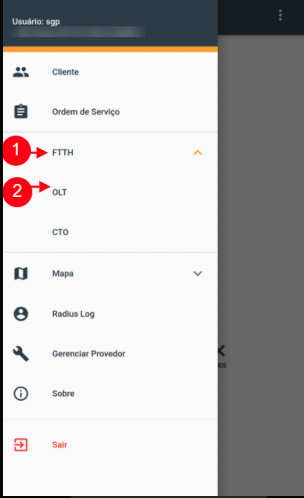
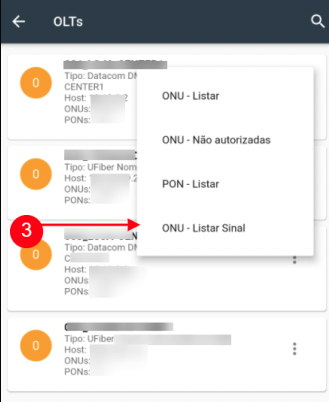
O campo de sinal de OLT e ONU na Ordem de serviço do APP não tem essa finalidade, mas iremos sugerir ser incluso na próxima versão do APP.